win11拖拽到任务栏打开 Win11任务栏拖放功能开启方法
更新时间:2024-03-01 14:08:16作者:yang
Win11作为全新的操作系统,带来了许多令人兴奋的新功能,其中任务栏拖放功能无疑是让用户们心动不已的一项特性。通过将应用程序或文件拖拽到任务栏,我们可以轻松地快速打开它们,为我们的工作和娱乐提供了更加便捷的体验。如何开启Win11的任务栏拖放功能呢?下面就让我们一起来了解一下吧。
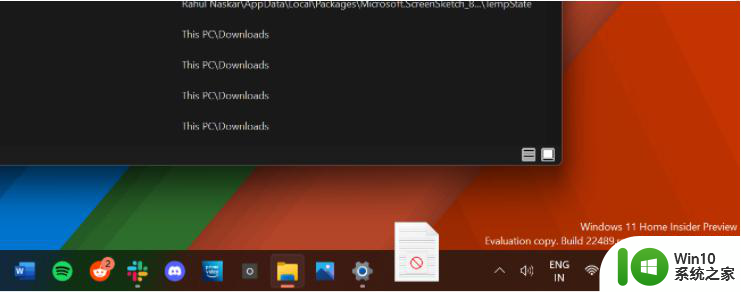
win11不能拖动文件到任务栏解决方法
1、首先我们要下载好startallback的压缩包。
2、将其解压之后会出现一个EXE程序,这个是不需要安装的。
3、鼠标右键点击——以管理员身份运行选项。
4、这个时候屏幕界面会发生变化,我们再将文件向任务栏进行拖放就可以实现了。
5、然后我们鼠标在任务栏右键点击——属性选项。
6、会进入这个小工具的界面,我们可以随意切换界面的系统版本。还可以对任务栏的位置进行修改,自由度还是很高的。
以上就是win11拖拽到任务栏打开的全部内容,碰到同样情况的朋友们赶紧参照小编的方法来处理吧,希望能够对大家有所帮助。
win11拖拽到任务栏打开 Win11任务栏拖放功能开启方法相关教程
- win11怎么在任务栏拖拽应用 win11无法拖拽到任务栏怎么办
- win11新版本将恢复图标拖到任务栏的功能 Win11新版本任务栏图标拖拽功能恢复
- Win11任务栏拖程序失效怎么办 如何解决Win11无法将应用拖到任务栏的问题
- win11任务栏合并取消方法 如何在win11中取消任务栏合并功能
- win11任务栏启动任务管理器的步骤 Win11任务栏如何打开任务管理器
- win11整个任务栏调到左边 win11怎样把任务栏放在左边
- w11任务栏怎么弄到边上 Win11任务栏侧面放置方法
- win11怎样把语言栏放到任务栏 win11把语言栏放到任务栏的方法
- win11如何将回收站固定到任务栏 win11回收站固定到任务栏方法
- Win11任务栏缩小大小调整方法 Win11如何放大或缩小任务栏图标
- win11任务栏怎么把搜索关闭 Win11任务栏如何停用搜索功能
- win11怎么把任务栏调到右边 win11任务栏靠右调整方法
- win11系统启动explorer.exe无响应怎么解决 Win11系统启动时explorer.exe停止工作如何处理
- win11显卡控制面板不见了如何找回 win11显卡控制面板丢失怎么办
- win11安卓子系统更新到1.8.32836.0版本 可以调用gpu独立显卡 Win11安卓子系统1.8.32836.0版本GPU独立显卡支持
- Win11电脑中服务器时间与本地时间不一致如何处理 Win11电脑服务器时间与本地时间不同怎么办
win11系统教程推荐
- 1 win11安卓子系统更新到1.8.32836.0版本 可以调用gpu独立显卡 Win11安卓子系统1.8.32836.0版本GPU独立显卡支持
- 2 Win11电脑中服务器时间与本地时间不一致如何处理 Win11电脑服务器时间与本地时间不同怎么办
- 3 win11系统禁用笔记本自带键盘的有效方法 如何在win11系统下禁用笔记本自带键盘
- 4 升级Win11 22000.588时提示“不满足系统要求”如何解决 Win11 22000.588系统要求不满足怎么办
- 5 预览体验计划win11更新不了如何解决 Win11更新失败怎么办
- 6 Win11系统蓝屏显示你的电脑遇到问题需要重新启动如何解决 Win11系统蓝屏显示如何定位和解决问题
- 7 win11自动修复提示无法修复你的电脑srttrail.txt如何解决 Win11自动修复提示srttrail.txt无法修复解决方法
- 8 开启tpm还是显示不支持win11系统如何解决 如何在不支持Win11系统的设备上开启TPM功能
- 9 华硕笔记本升级win11错误代码0xC1900101或0x80070002的解决方法 华硕笔记本win11升级失败解决方法
- 10 win11玩游戏老是弹出输入法解决方法 Win11玩游戏输入法弹出怎么办
win11系统推荐
- 1 win11系统下载纯净版iso镜像文件
- 2 windows11正式版安装包下载地址v2023.10
- 3 windows11中文版下载地址v2023.08
- 4 win11预览版2023.08中文iso镜像下载v2023.08
- 5 windows11 2023.07 beta版iso镜像下载v2023.07
- 6 windows11 2023.06正式版iso镜像下载v2023.06
- 7 win11安卓子系统Windows Subsystem For Android离线下载
- 8 游戏专用Ghost win11 64位智能装机版
- 9 中关村win11 64位中文版镜像
- 10 戴尔笔记本专用win11 64位 最新官方版